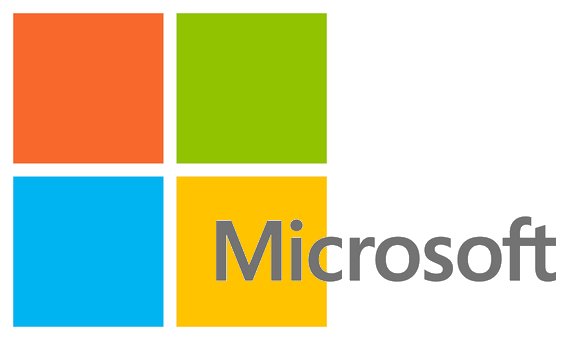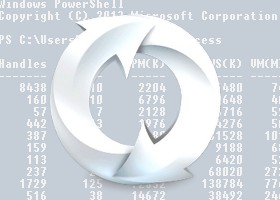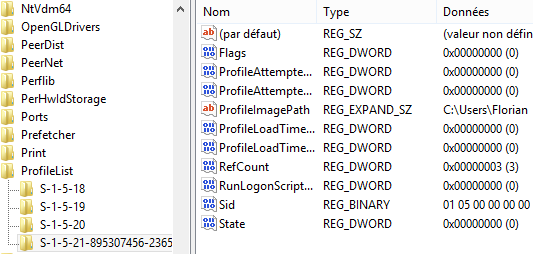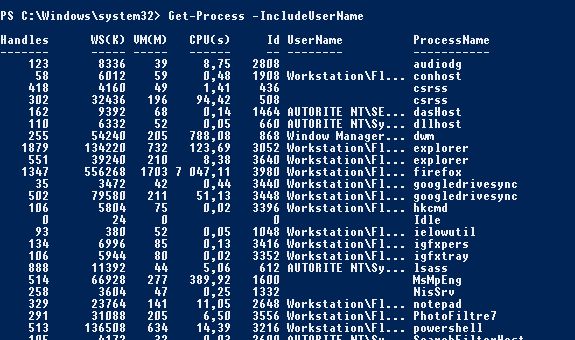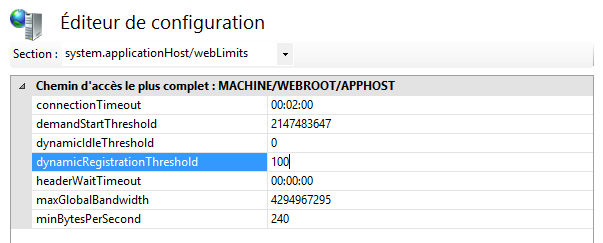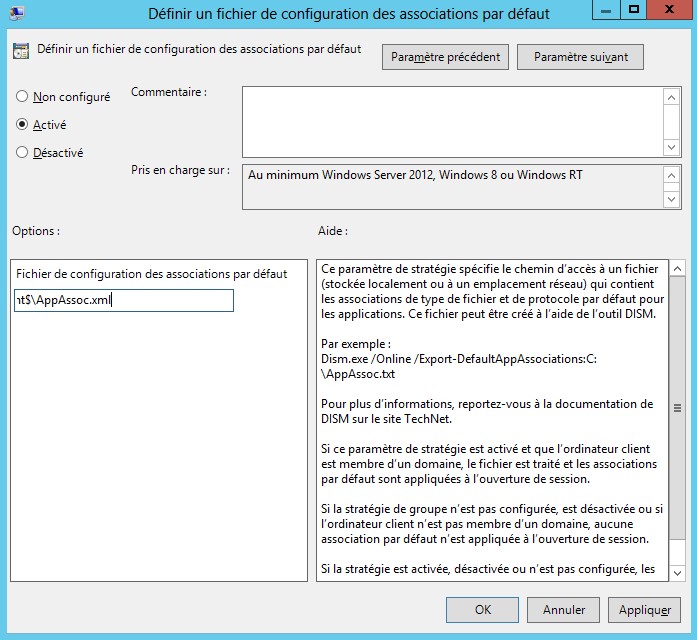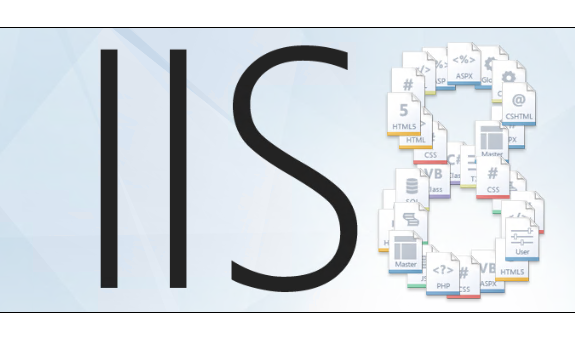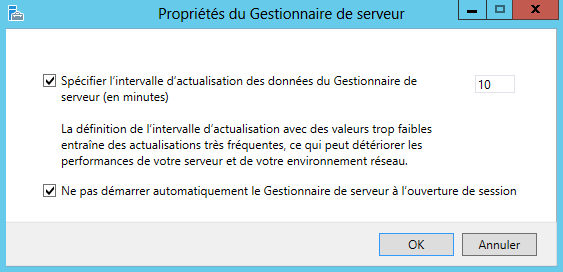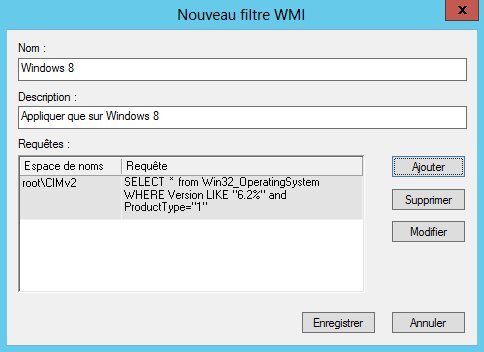Gérer la barre des tâches multi-écrans sous Windows 8.1
I. Présentation Dans ce tutoriel, nous allons voir comment il est possible de gérer la barre des tâches sous Windows 8.1 lorsque l’on dispose de plusieurs écrans. Il faut savoir que par défaut, Windows 8.1 affiche la barre des tâches sur tous les écrans disponibles. Nous allons également voir comment gérer l’affiche des icônes d’applications ouvertes par écrans. II. Affichage de la barre des tâches sur plusieurs écrans Cette configuration se gère dans les propriétés de la barre de tâche. On fait donc pour cela un clic droit sur la barre des tâches : On s’assure ensuite d’être dans l’onglet « Barre des tâches » : La gestion de la configuration qui nous intéresse se gère dans la section « Plusieurs affichages ». Comme dit plus haut, par défaut Windows affiche la barre des tâches sur tous les écrans. Pour désactiver cette fonctionnalité, on décoche la case « Afficher la barre des tâches sur tous les écrans » puis on clique sur « OK ». Les changements prendront
Lire cet article